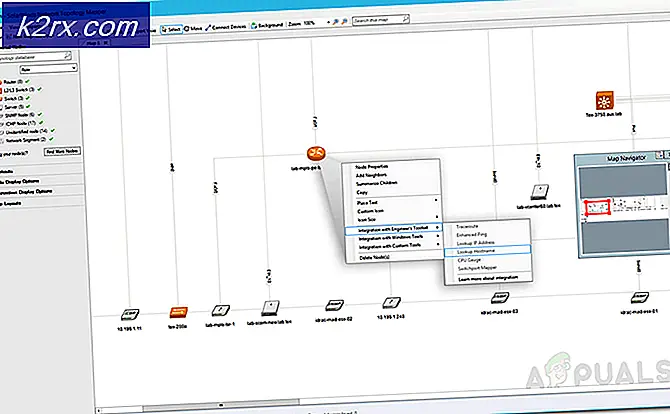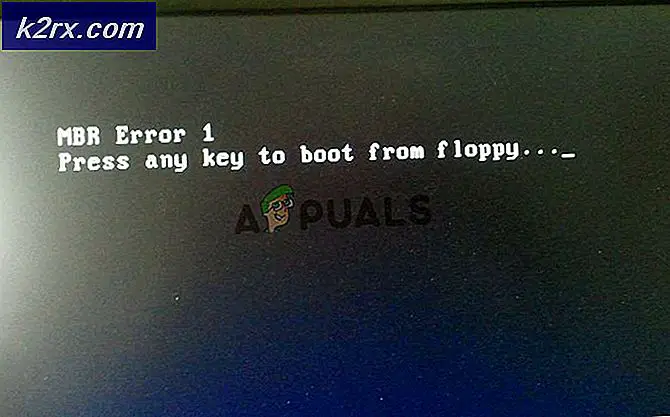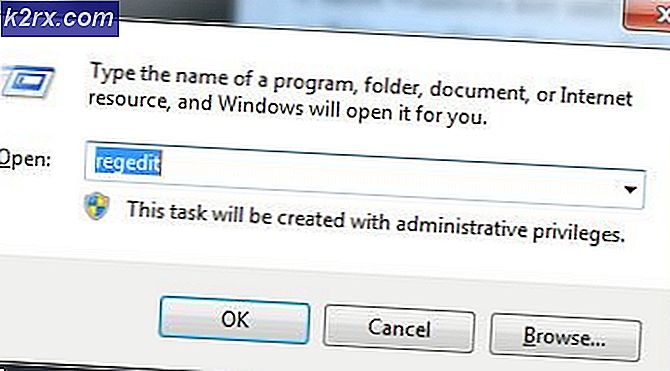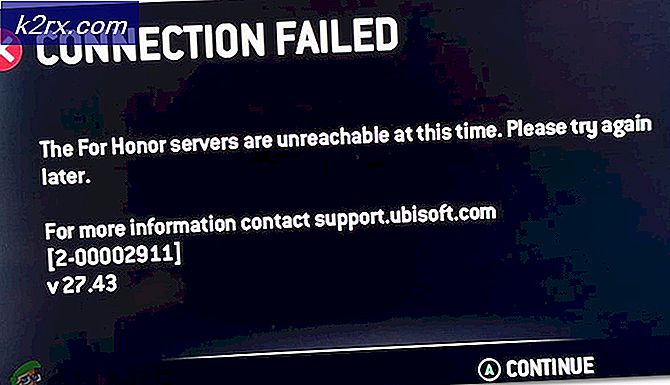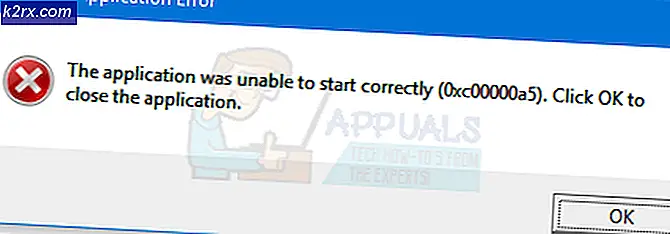Fix: avast Blocking League of Legends
League of Legends is een complex spel met een complexe client en je kunt altijd verwachten dat het een aantal problemen met je computer heeft. De ontwikkelaars van het spel hebben geweldig werk geleverd door het spel zo te maken dat je zelden crashes en bugs tegenkomt en het belangrijkste om te overwegen is om je internetverbinding zo stabiel mogelijk te houden, omdat het spel niet te spelen is met hoge latency. Sommige programma's en instellingen op uw computer kunnen echter prestatieproblemen veroorzaken bij League of Legends, maar ze zijn vrij eenvoudig op te lossen.
League of Legends wordt niet gestart wanneer Avast is geïnstalleerd
Antivirusprogramma's kunnen over het algemeen incompatibiliteitsproblemen veroorzaken met veel verschillende videogames en League of Legends is geen uitzondering. Avast-antivirus, in het bijzonder, is een programma waarvoor veel spelers hebben geklaagd dat het veel problemen veroorzaakt. Dit probleem zorgde ervoor dat League of Legends niet kon worden gestart omdat Avast per ongeluk verschillende LoL-gerelateerde bestanden in quarantaine plaatste omdat ze dachten dat het virussen waren maar dat bleek een vals-positief te zijn. U kunt de schade echter ongedaan maken door verschillende eenvoudige stappen te volgen:
Open uw Avast Antivirus
U zou gemakkelijk toegang moeten hebben tot uw antivirusprogramma. Als het al open is, kunt u het op uw taakbalk vinden, klik er met de rechtermuisknop op en selecteer Openen. Als Avast bij het opstarten niet wordt geladen, kunt u het altijd handmatig starten door het in Start te zoeken. Windows 10 toont u onmiddellijk de lijst met alle programma's op uw computer, alfabetisch gesorteerd, zodat Avast bovenaan bovenaan staat. Klik erop en wacht totdat het is geladen, omdat het proces enige tijd zal duren. Je kunt ook de snelkoppeling op je bureaublad openen als je die hebt.
Lokalisatie van League of Legends-bestanden
Het is goed mogelijk dat Avast ten onrechte in quarantaine is geplaatst
PRO TIP: Als het probleem zich voordoet met uw computer of een laptop / notebook, kunt u proberen de Reimage Plus-software te gebruiken die de opslagplaatsen kan scannen en corrupte en ontbrekende bestanden kan vervangen. Dit werkt in de meeste gevallen, waar het probleem is ontstaan door een systeembeschadiging. U kunt Reimage Plus downloaden door hier te klikkenSommige van de belangrijkste League of Legends-bestanden denken dat ze virussen waren en dat is een mogelijke reden waarom je de client van het spel niet kunt starten. Gelukkig kunt u dit probleem eenvoudig verhelpen door Scannen >> Scannen naar virussen >> Quarantaine (viruskist) te selecteren. De quarantaineknop bevindt zich ergens onderaan de pagina. Wanneer u de quarantaine opent, ziet u enkele LoL-gerelateerde bestanden. Herstel deze bestanden en klik op Toevoegen aan Uitsluitingen. Als sommige van deze bestanden al door de game zijn gegenereerd, klik dan op Overschrijven om deze nieuwe bestanden te vervangen door de originele bestanden die in quarantaine zijn geplaatst en start de game.
Een andere oplossing
Als hiermee uw probleem niet is opgelost of als u geen bestanden uit de League of Legends in het gedeelte Quarantaine van Avast-antivirus hebt gevonden, is er misschien nog een andere manier waarop Avast uw spel beïnvloedt. Het is mogelijk dat Avast nog steeds valse positieven ontvangt die gerelateerd zijn aan het spel, maar het heeft nog steeds geen actie ondernomen met betrekking tot hen, zoals Quarantaine, maar het blokkeert de lancering nog steeds. Hier is ook een oplossing voor.
Open je Avast-antivirus op een van de manieren die we eerder noemden. Ga daarna naar Instellingen >> Uitsluitingen. Hier kunnen gebruikers bestanden plaatsen die niet moeten worden verzorgd en die niet mogen worden gescand of geregistreerd als een bedreiging. Doe dit niet met bestanden waarvan er enige twijfel bestaat of het om virussen gaat. Voeg de League of Legends-map van Riot Games toe om te voorkomen dat deze wordt gescand. Sluit daarna uw Avast-venster en klik met de rechtermuisknop op het Avast-pictogram op de werkbalk. Reset de schilden door ze aan en uit te zetten en uw probleem moet worden opgelost.
PRO TIP: Als het probleem zich voordoet met uw computer of een laptop / notebook, kunt u proberen de Reimage Plus-software te gebruiken die de opslagplaatsen kan scannen en corrupte en ontbrekende bestanden kan vervangen. Dit werkt in de meeste gevallen, waar het probleem is ontstaan door een systeembeschadiging. U kunt Reimage Plus downloaden door hier te klikken